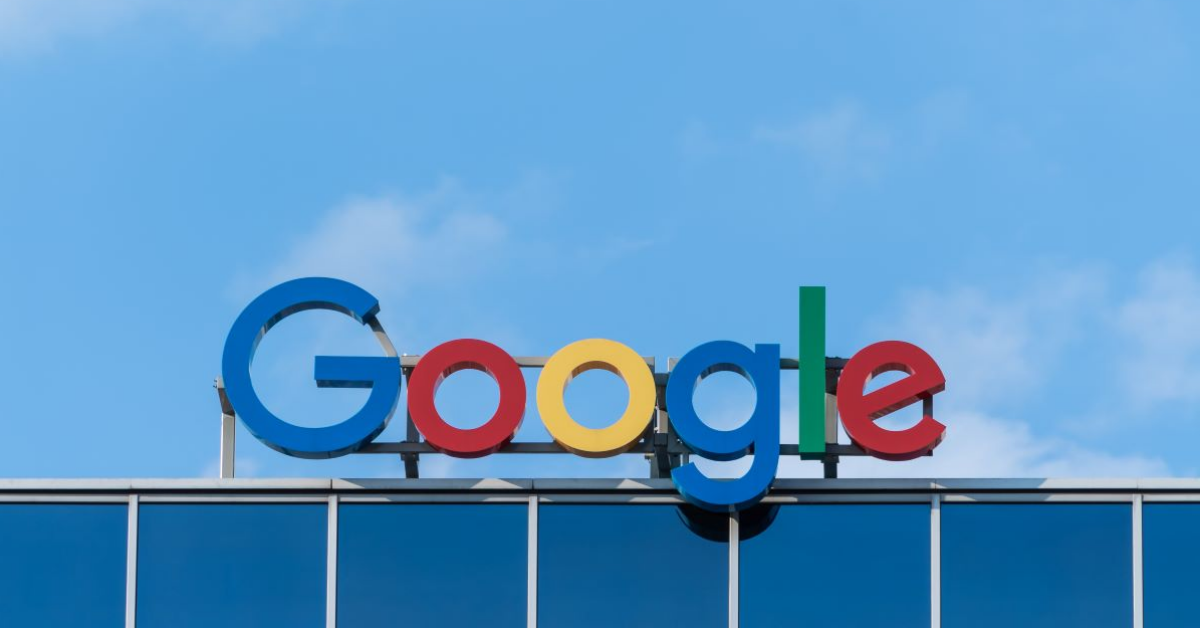WordPressで、【cocoon】というテーマを使ってブログを書いている人は少なくないですよね。

【cocoon】は私も使ってます。無料なので助かります。

今回は、【cocoon】のブログで、googleアドセンスの審査を申請したときに、審査用の認証コードをどこに貼り付けるのかという話です。
Googleアドセンスと審査
そもそもGoogleアドセンスとは、ブログに表示されるGoogleからの広告で、ユーザーがそれをクリックすると報酬が発生するという、いわゆるクリック報酬型広告です。
でも、この広告は誰でも自分のブログに貼ることができるわけではありません。
Googleに申請した後、審査を通って初めて、広告を貼ることができるようになるわけです。

このサイトは広告を掲載するに値すると、Googleから認められないとだめということですね。

それで “審査” なんですね。
Googleアドセンスの審査申請はこちらからできます。[Googleアドセンスの公式ページ]
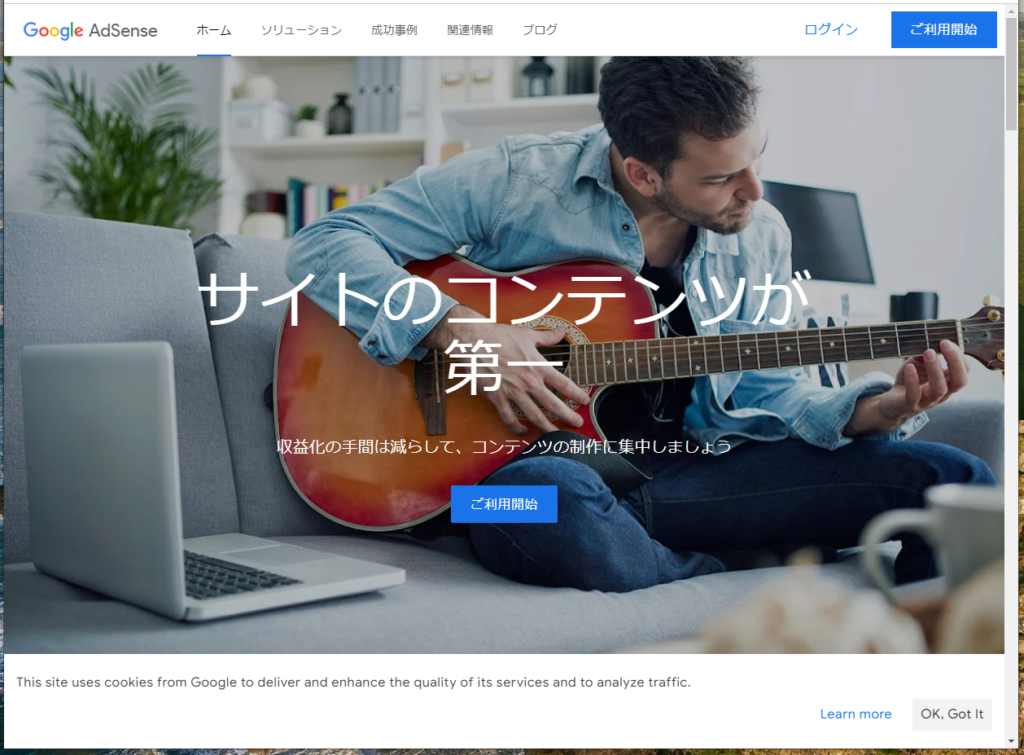
[ご利用開始]をクリックして進みます。
その後はこちらのサイトなどを見ながら、[サイト情報入力]→[お客様情報入力]→[サイトをアドセンスにリンク]へと進むと、審査認証用のコードが発行されます。
そのコードをコピーして、自分のサイトの所定の場所に貼り付けて保存します。最後に[審査のリクエスト]ボタンをクリックすれば、審査の申請は完了します。
このコードを貼り付ける場所ですが、使用しているWordPressnoテーマによって、若干場所が異なるようです。私のように、【cocoon】というテーマを使用している場合は、貼り付けに最適な場所があります。
以下でそれを説明します。
【cocoon】テーマを使用している場合のコードの貼り付け場所
ネットを検索していると、審査認証用のコードを貼れる場所はいくつかあるようですが、以下の場所が推奨されているようです。
まず、ダッシュボードから、【cocoon設定】→【アクセス解析・認証】タブへと進みます。
下のほうにある【ヘッド用コード】の部分にコードを貼り付けます。既に何かのコードが記述されていれば、末尾に貼り付けましょう。

コードを貼り付けたら、【変更をまとめて保存】をクリックして、保存します。
これでコードの貼り付けは終了するので、最後にアドセンスに戻って、【審査をリクエスト】というボタンをクリックしたら、審査は完了です。
【cocoon】の公式サイトを見ると、審査に通ったら、貼り付けた認証用コードは削除しておくことが勧められていました。貼ったままにしておくと、自動広告が勝手に表示されてしまうようです。

ここまで済めば、あとは審査が終わるのを待つばかりです。
Googleによれば、審査には数日から数週間かかる場合もあるとのことです。焦らずにじっくり待ちましょう。